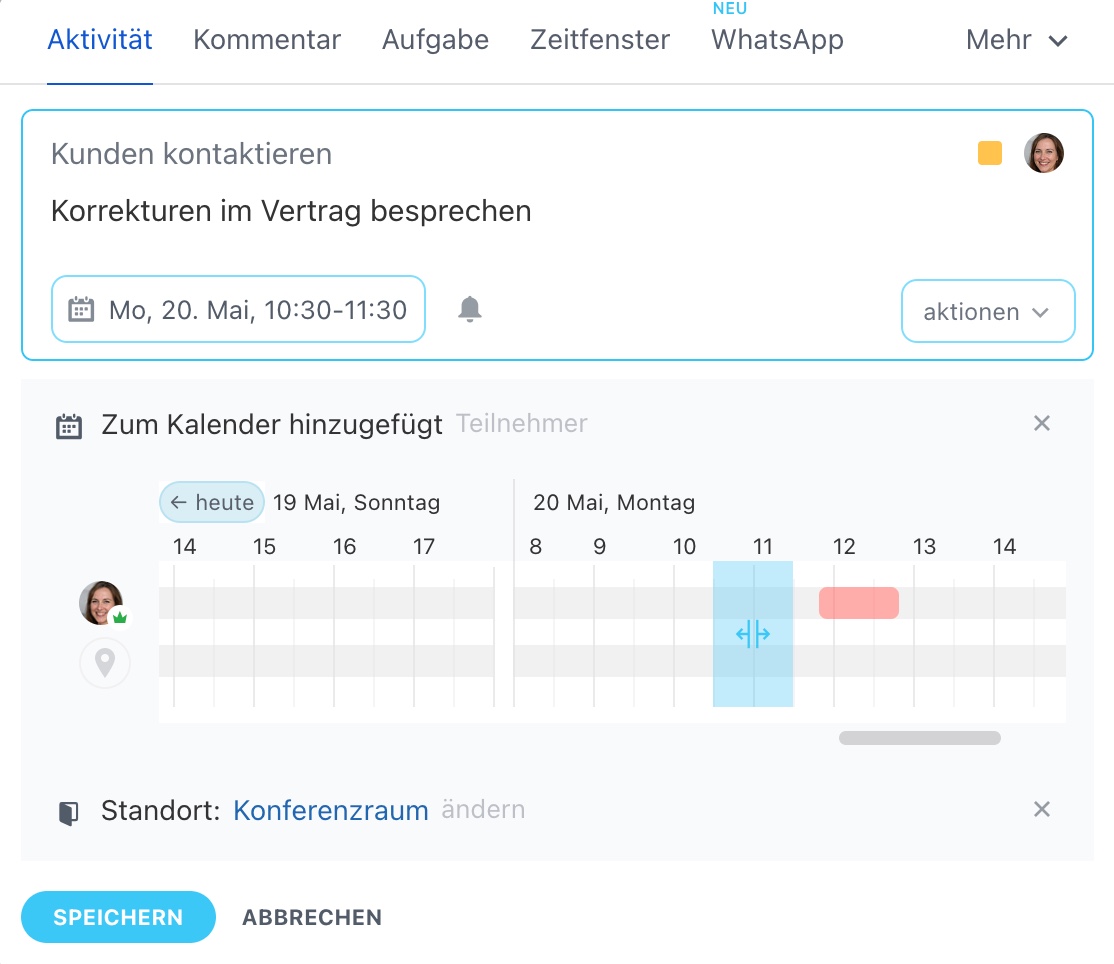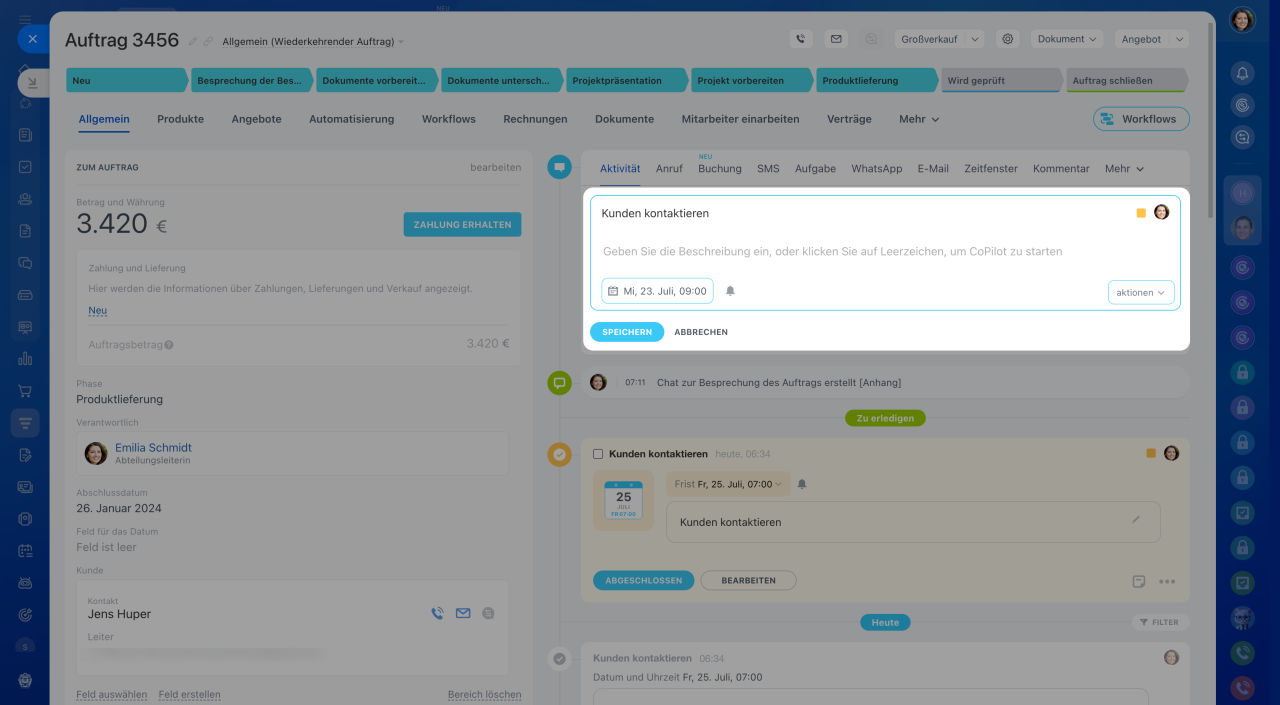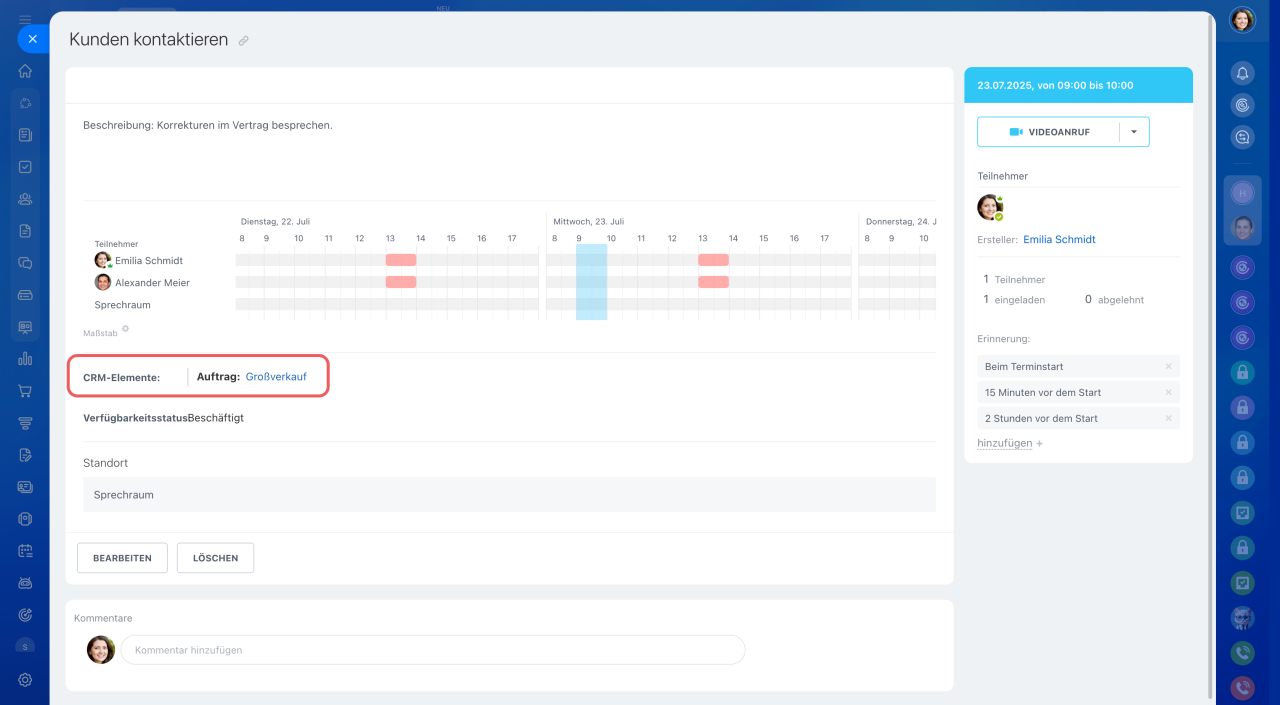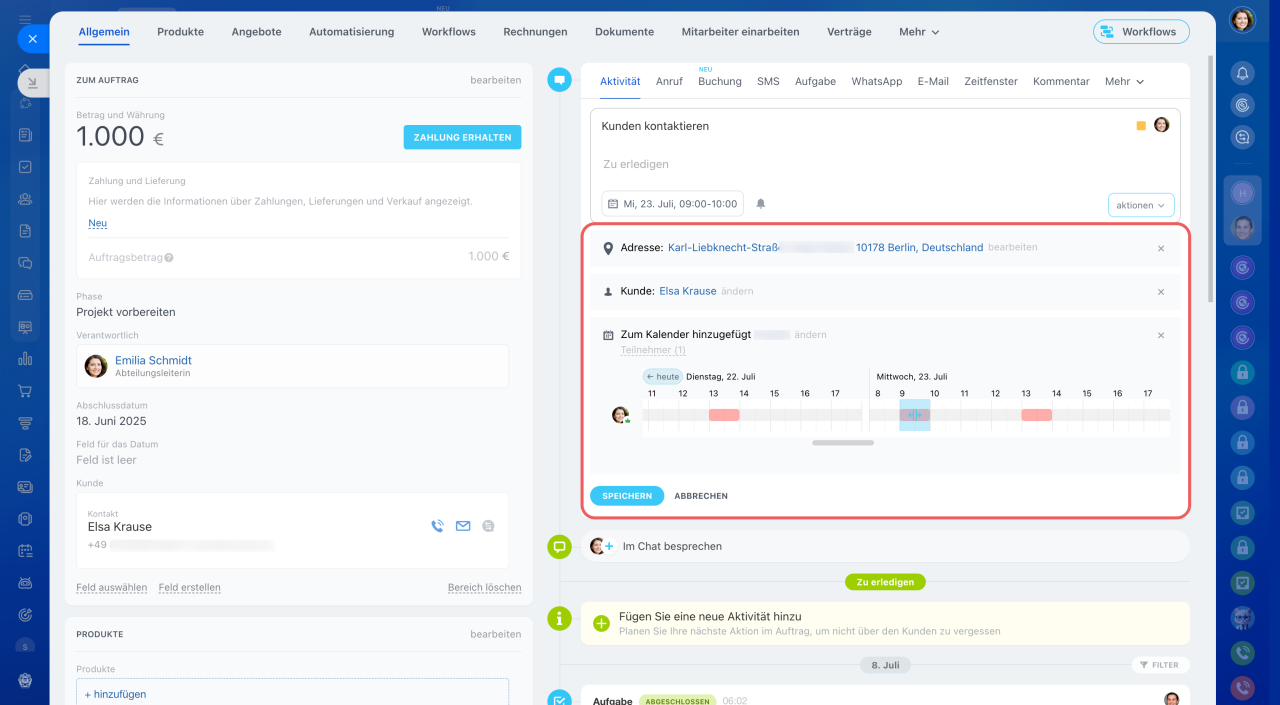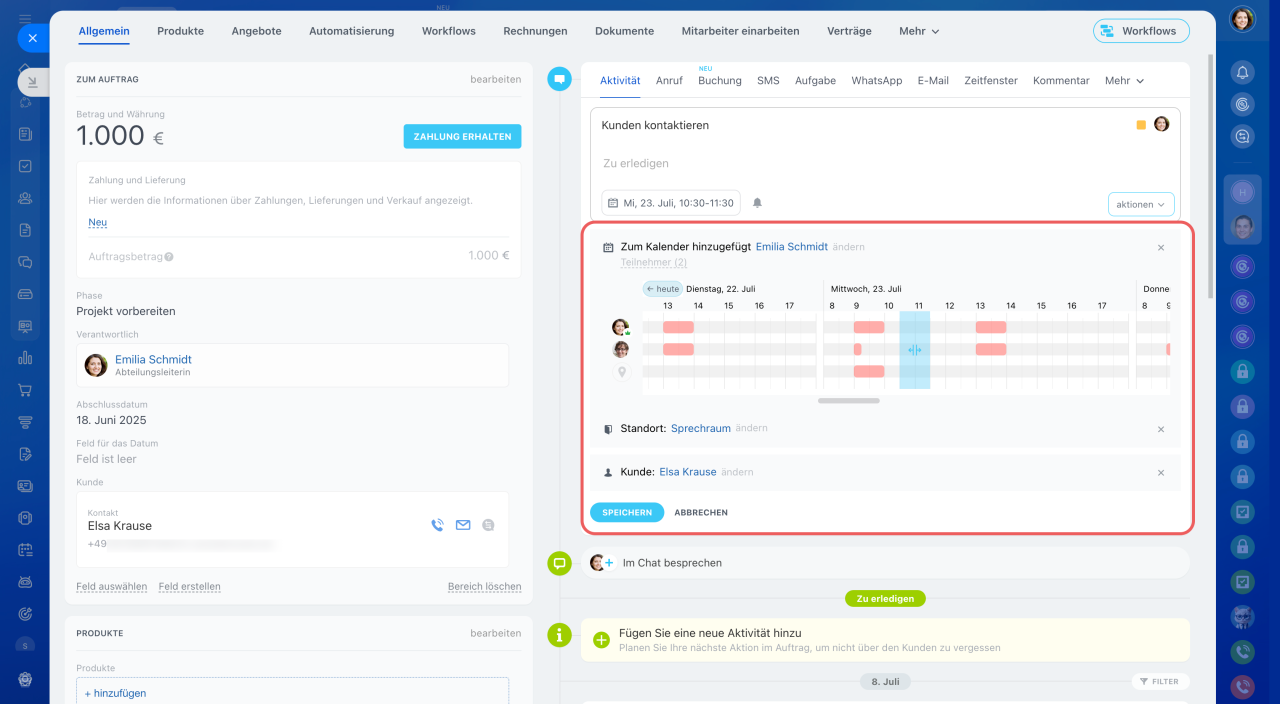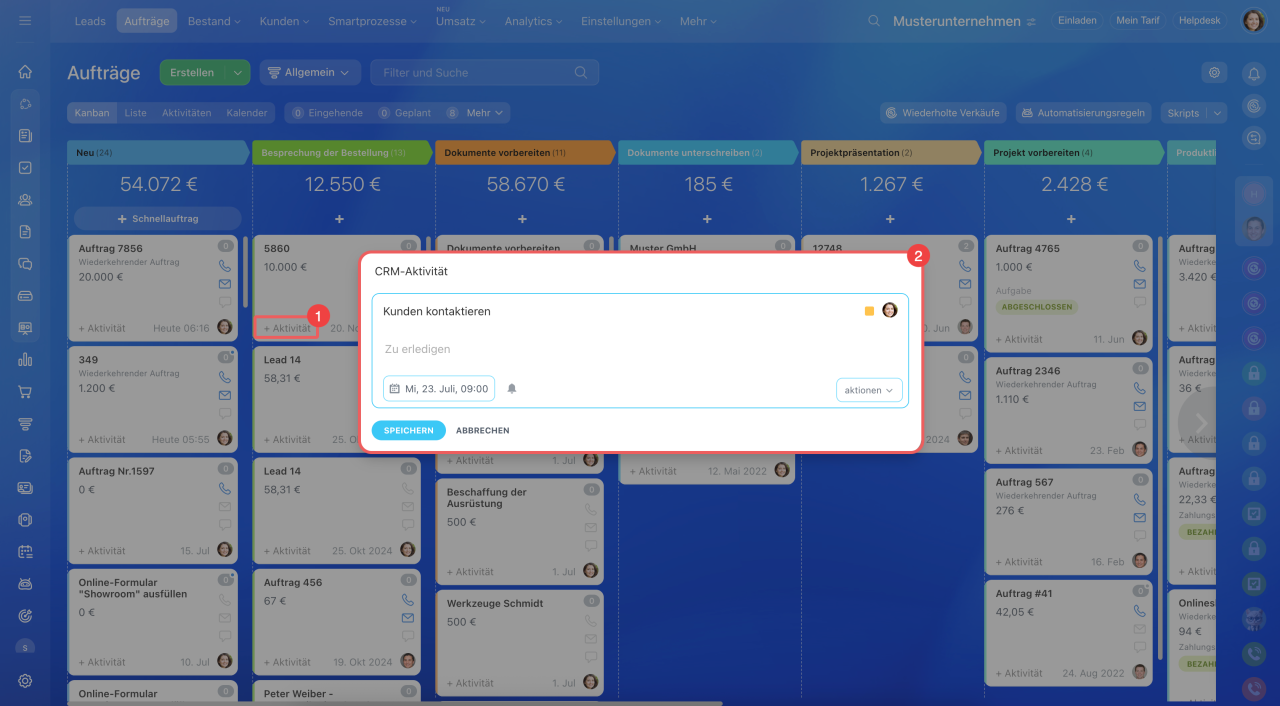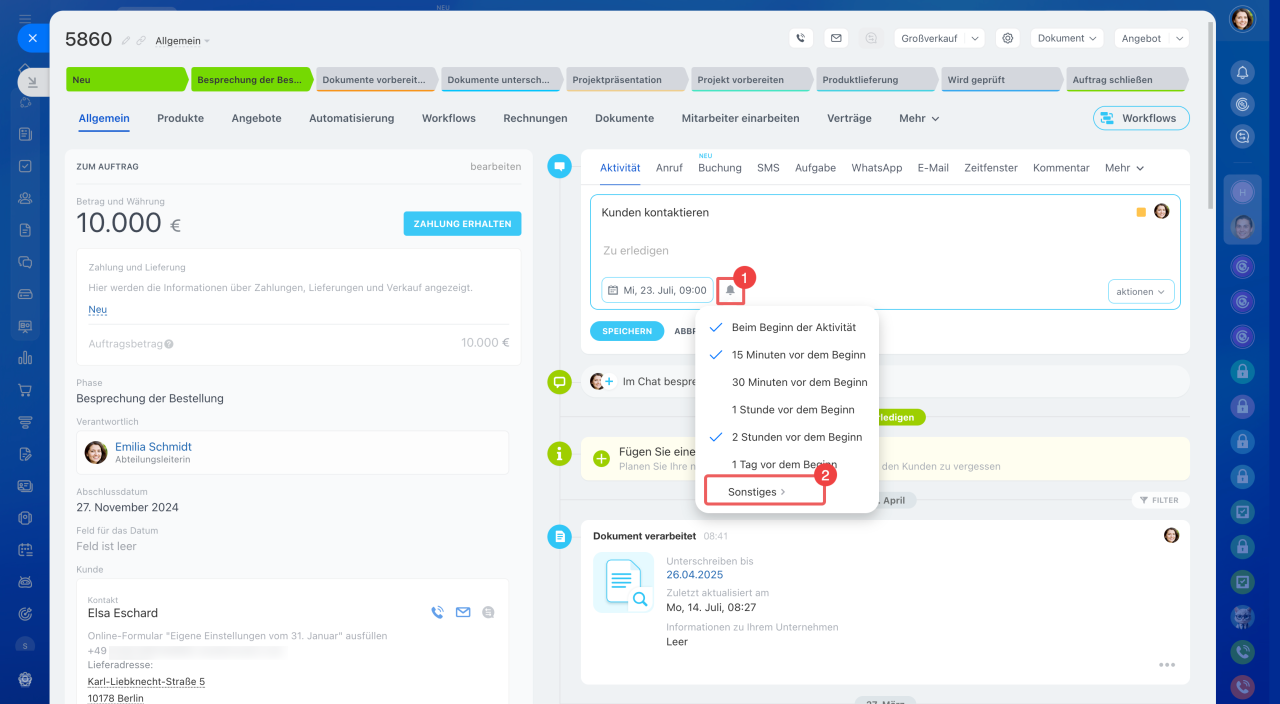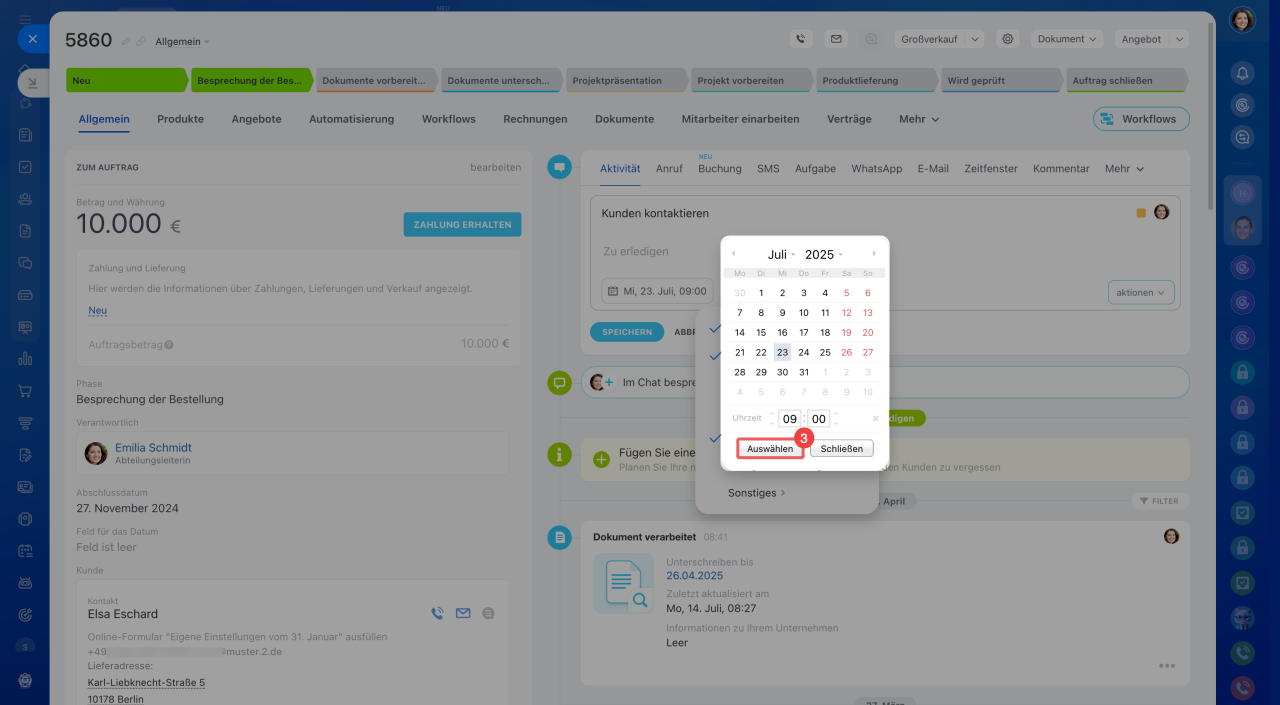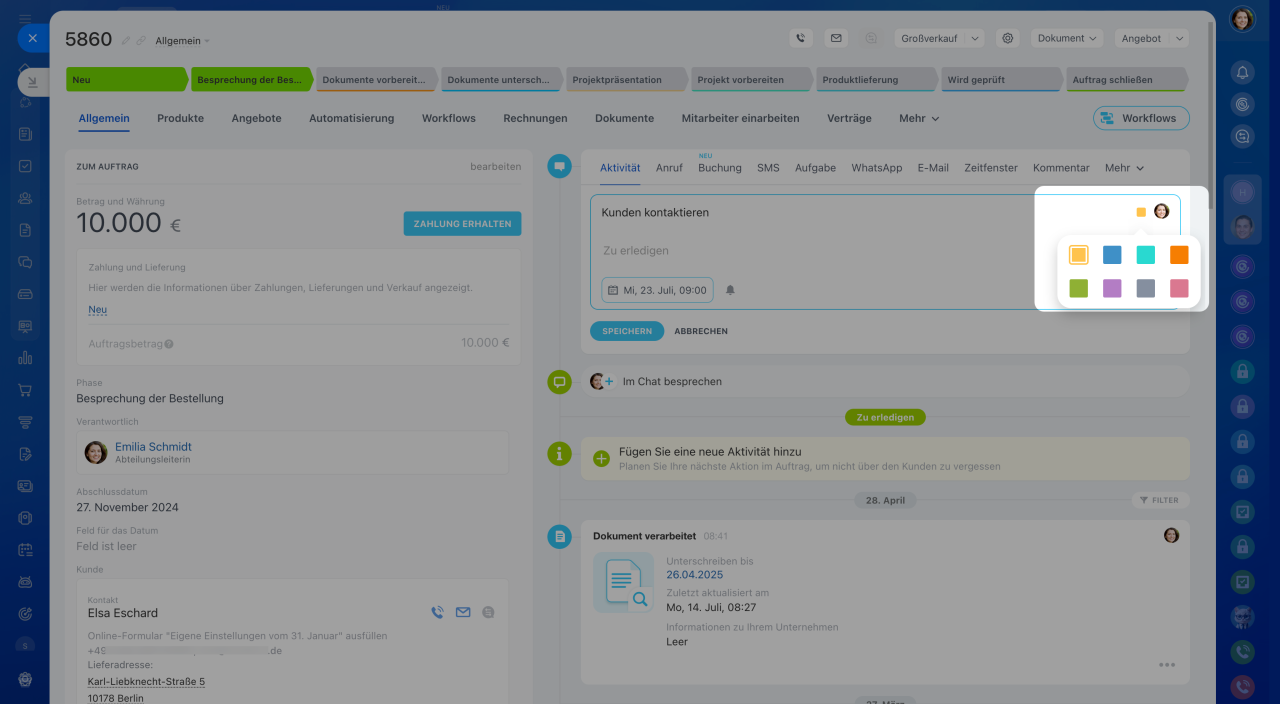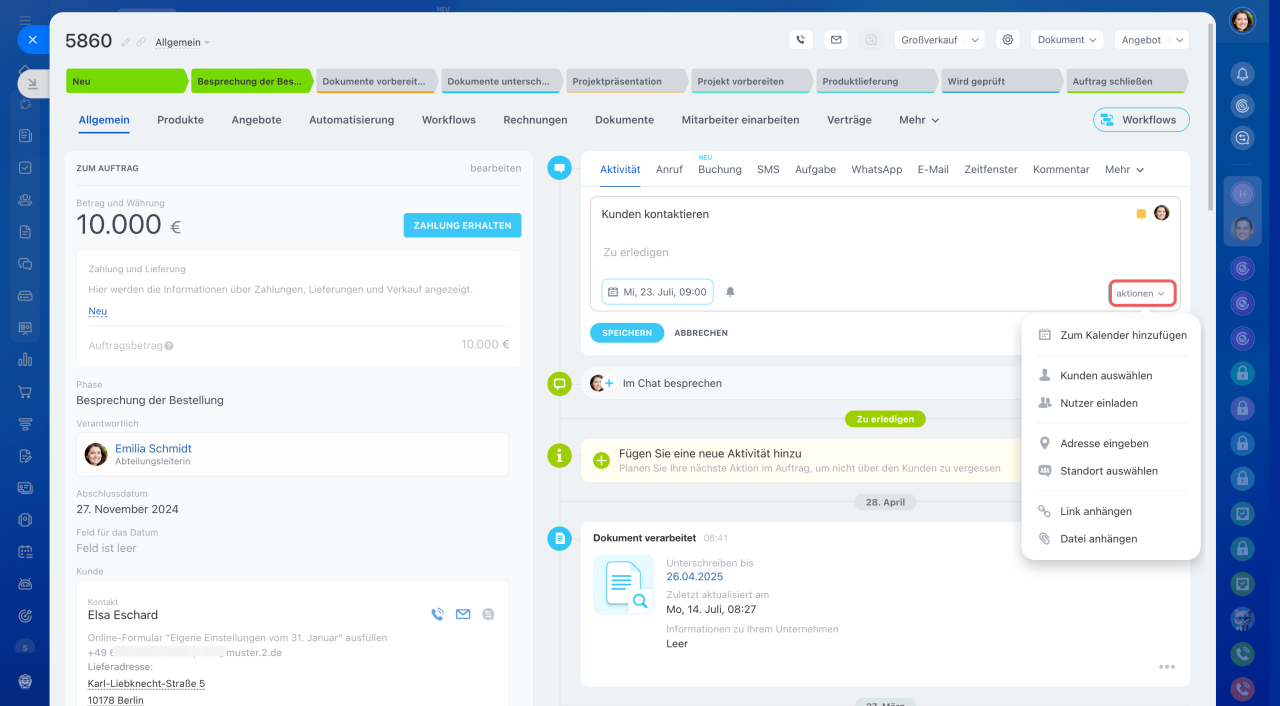Universale Aktivität ist ein bequemes Formular für die Erstellung beliebiger Aufgaben, die sich auf Kunden beziehen.
Im aktualisierten Formular sind folgende Möglichkeiten verfügbar:
- Standort für das Treffen mit dem Kunden angeben.
- Kunden aus dem CRM-Element auswählen.
- Aktivität mit dem Kalender synchronisieren.
- Kollegen hinzufügen.
- Besprechungsraum angeben.
- Aktivitäten farblich markieren.
Anwendungsbeispiele für universale Aktivitäten
Arbeit mit Kunden aus dem Büro. Füllen Sie folgende Parameter aus:
- Geben Sie den Namen an.
- Füllen Sie die Beschreibung aus.
- Fügen Sie die Aktivität zum Kalender hinzu, um Ihre Verfügbarkeit zu sehen. Wählen Sie die Farben für die Aktivität aus. Das hilft, sie von den anderen Terminen zu unterscheiden.
Arbeit außerhalb des Büros. Füllen Sie folgende Parameter aus:
- Geben Sie den Standort an.
- Wenn der Auftrag mehrere Kunden hat und das Treffen nur mit einem davon stattfindet, fügen Sie diesen Kontakt zur Aktivität hinzu.
- Fügen Sie den Termin zum Kalender hinzu. Der Kunde wird eine Benachrichtigung über den anstehenden Termin erhalten.
Wenn die Benachrichtigung erforderlich ist, erstellen Sie den Termin mit dem Tool "Offene Zeitfenster".
Termine mit Kunden im Büro. Füllen Sie folgende Parameter aus:
- Reservieren Sie einen Besprechungsraum.
- Laden Sie Ihren Kollegen ein, falls es sich um ein gemeinsames Projekt handelt.
- Fügen Sie den Termin zum Kalender hinzu.
Aktivität erstellen
Die Option ist für die Ansichten Kanban, Aktivitäten und Liste um im Formular des CRM-Elements zugänglich.
Namen angeben. Standardmäßig heißt die Aktivität "Kunden kontaktieren", es ist möglich aber, einen beliebigen Namen anzugeben.
Beschreibung hinzufügen. Schreiben Sie eine Beschreibung selbst oder bitten Sie den KI-Assistenten CoPilot, eine präzise Beschreibung zusammenzustellen. Sie können das Feld auch leer bleiben lassen.
Frist auswählen. Die Frist wird automatisch festgelegt — 3 Tage nach dem Erstellungsdatum der Aktivität. Die Uhrzeit wird auf die nächste ganze Zahl gerundet.
Erinnerungen konfigurieren. Klicken Sie auf die Glocke, wählen Sie eine oder alle Varianten der Erinnerungen.
Wenn die gewünschte Variante fehlt, können Sie eine benutzerdefinierte Uhrzeit für die Erinnerung an die Aktivität einrichten. Klicken Sie dafür auf die Glocke > Sonstiges und installieren Sie die passende Uhrzeit.
Beispiel: Die Aktivitätsfrist ist der 1. August um 13 Uhr. Um eine Erinnerung 5 Stunden vor der Frist zu erhalten, wählen Sie den 1. August, 8:00 Uhr aus.
Farbe der Aktivität angeben. Benutzen Sie die Farben, um die Aktivitäten nach dem Typ zu unterscheiden: gelb — für die Anrufe, und grün — für private Termine usw. Wenn die Aktivität im Kalender des Mitarbeiters geplant ist, entspricht die Terminfarbe im Kalender der Aktivitätsfarbe im CRM. Die Farbe kann geändert werden, solange die Aktivität nicht geschlossen ist.
Aktion auswählen. Sie können eine oder mehrere Aktionen auswählen:
- Zum Kalender hinzufügen — die Aktivität wird im Kalender angezeigt. Sie können auswählen, zum welchem Kalender die Aktivität hinzugefügt wird. Die Aktivität wird auch im persönlichen Kalender erscheinen, wenn dieser mit Bitrix24 synchronisiert ist.
- Kunden auswählen — wenn das Formular mehrere Kunden hat, können Sie einen bestimmten oder alle zur Aktivität hinzufügen. Die Kunden werden keine Benachrichtigungen erhalten. Wenn doch die Benachrichtigung benötigt ist, benutzen Sie die offenen Zeitfenster im CRM.
- Kollegen einladen — laden Sie Ihre Kollegen ein, wenn Sie gemeinsam an der Aktivität arbeiten.
- Adresse angeben — schreiben Sie eine genaue Adresse, wenn das Treffen außerhalb des Büros stattfindet.
- Besprechungsraum reservieren — reservieren Sie einen Sprechraum, um Details mit Kunden oder Kollegen zu besprechen.
- Link anhängen — beispielsweise können Sie einen Link zur Bitrix24 Konferenz anhängen, wenn Sie sich einen Online-Termin vereinbart haben.
- Datei anhängen — fügen Sie ein Dokument oder eine andere beliebige Datei hinzu.
Benutzen Sie die universalen Aktivitäten im CRM, um Ihre Kundenarbeit und Ihren Arbeitstag zu planen.
- Universale Aktivität ist ein bequemes Formular für die Erstellung beliebiger Aufgaben, die sich auf Kunden beziehen.
- Im aktualisierten Formular können Sie die Aktivität mit dem Kalender synchronisieren, Standort mit dem Kunden auswählen, Kollegen hinzufügen, Kunden aus dem CRM-Element angeben, das Element farblich markieren oder den Besprechungsraum reservieren.
- Die Option ist für die Ansichten Kanban, Aktivitäten und Liste um im Formular des CRM-Elements verfügbar.